excel表格下拉选项颜色填充操作教程
发布时间:2022-05-18 14:10:53 作者:佚名  我要评论
我要评论
这篇文章主要介绍了excel表格下拉选项颜色填充操作教程的相关资料,需要的朋友可以参考下本文详细内容介绍
下拉的表格都是同一个颜色可能看久了就没法区分了,因此大家可以去设置一个颜色来进行区分,不过会操作的伙伴并不多,所以我们就带来了方法,看看excel下拉列表怎么填充颜色吧。
excel表格下拉选项颜色填充操作教程
1、首先打开软件,然后点击“数据有效性”选择“数据有校性”。

2、之后在允许中选择“序列”并输入下拉值,在依次选择“条件格式—>等于”。
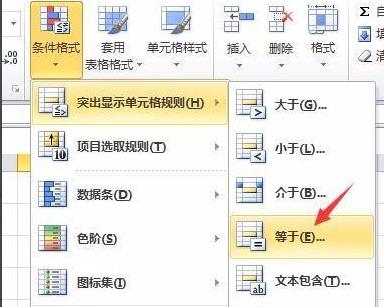
3、在设置格式的值中输入对应的值,选择右侧的下拉,点击“自定义格式”。

4、之后在字体任务选择栏右下方选择颜色。

5、最后点击确定就可以成功了。

以上就是excel表格下拉选项颜色填充操作教程的详细内容,更多关于excel下拉列表填充颜色的资料请关注脚本之家其它相关文章!
相关文章

Excel2021怎么设置下拉框?Excel2021下拉框设置教程
最近身边有朋友问Excel2021怎么设置下拉框?这篇文章主要介绍了Excel2021下拉框设置教程,需要的朋友可以参考下2022-04-26
Excel下拉选择项怎么设置多选 Excel下拉选择项设置多选方法
想要设置Excel中下拉选择项多选,但是不知道如何操作,一起来了解一下吧2022-03-14
excel数字下拉不变怎么设置 excel数字下拉不变设置方法
在excel中数字下拉不变怎么设置,下面小编就为大家带来具体操作方法,一起来了解一下吧2022-03-11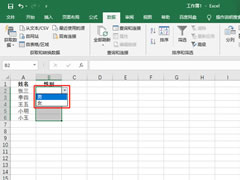
excel如何自定义下拉菜单?excel添加自定义下拉列表方法
这篇文章主要介绍了excel如何自定义下拉菜单?excel添加自定义下拉列表方法的相关资料,还不清楚的朋友,一起来参考下本文内容吧!2022-01-09
Excel单元格如何添加下拉选项?Excel单元格添加下拉列表方法
这篇文章主要介绍了Excel单元格如何添加下拉选项?Excel单元格添加下拉列表方法的相关资料,还不清楚的朋友,一起来参考下本文内容吧!2022-01-09
Excel 365怎么制作下拉菜单?Excel 365下拉菜单制作教程
Excel 365怎么制作下拉菜单?这篇文章主要介绍了Excel 365下拉菜单制作教程,需要的朋友可以参考下2021-04-21 最近就有网友在询问说不知道excel怎么设置下拉菜单不同值会显示不同颜色,其实步骤很简单,下文小编就为大家带来详细步骤,一起看看吧2020-01-15
最近就有网友在询问说不知道excel怎么设置下拉菜单不同值会显示不同颜色,其实步骤很简单,下文小编就为大家带来详细步骤,一起看看吧2020-01-15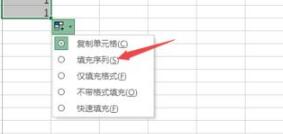
Excel2019怎么设置下拉数字递增?Excel2019自动填充序列教程
Excel2019怎么设置下拉数字递增?这篇文章主要介绍了Excel2019自动填充序列教程,需要的朋友可以参考下2019-10-24 在制作表格的时候,往往需要使用很多公式,下面介绍的这个小技巧,其实就是在单元格中显示所需要的所有公式,只要在下拉菜单中点选就可以给出对应的数值,需要的朋友可以参2019-07-23
在制作表格的时候,往往需要使用很多公式,下面介绍的这个小技巧,其实就是在单元格中显示所需要的所有公式,只要在下拉菜单中点选就可以给出对应的数值,需要的朋友可以参2019-07-23
Excel2019怎么添加下拉菜单按钮?Excel2019下拉菜单设置方法
很多网友问Excel2019怎么添加下拉菜单按钮?这篇文章主要介绍了Excel2019下拉菜单设置方法,需要的朋友可以参考下2019-07-02






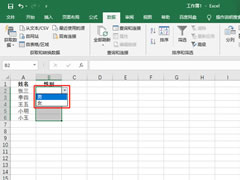



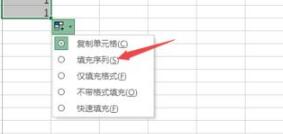


最新评论